推荐阅读
单独一个网站打不开怎么回事
2023-12-22
电脑如何用动态ip上网
2024-03-28
win10电脑怎么让ip地址不变
2023-10-27
ip代理实名认证安全吗
2022-12-10
国内ip代理软件怎样安装
2022-11-11
虎观代理动态路线怎么选择地点切换
2022-07-28
怎么用ip代理软件更换本地IP地址
2023-03-30
电脑代理软件怎么关闭自动更新功能
2022-12-22
电脑浏览器更改ip地址怎么改
更新日期:2023年09月06日
在特定情况下,更改电脑浏览器的IP地址可以提供更高的网络安全性和隐私性。本文将详细介绍电脑浏览器更改ip地址怎么改,帮助读者达到目标。
方法一:手动浏览器中设置
1. 打开你电脑上的浏览器,比如Google Chrome、Mozilla Firefox等,这里以Google Chrome浏览器为例。
2. 在浏览器的顶部工具栏上点击菜单按钮,Google Chrome浏览器是三个点的图标,从下拉菜单中选择“设置”。
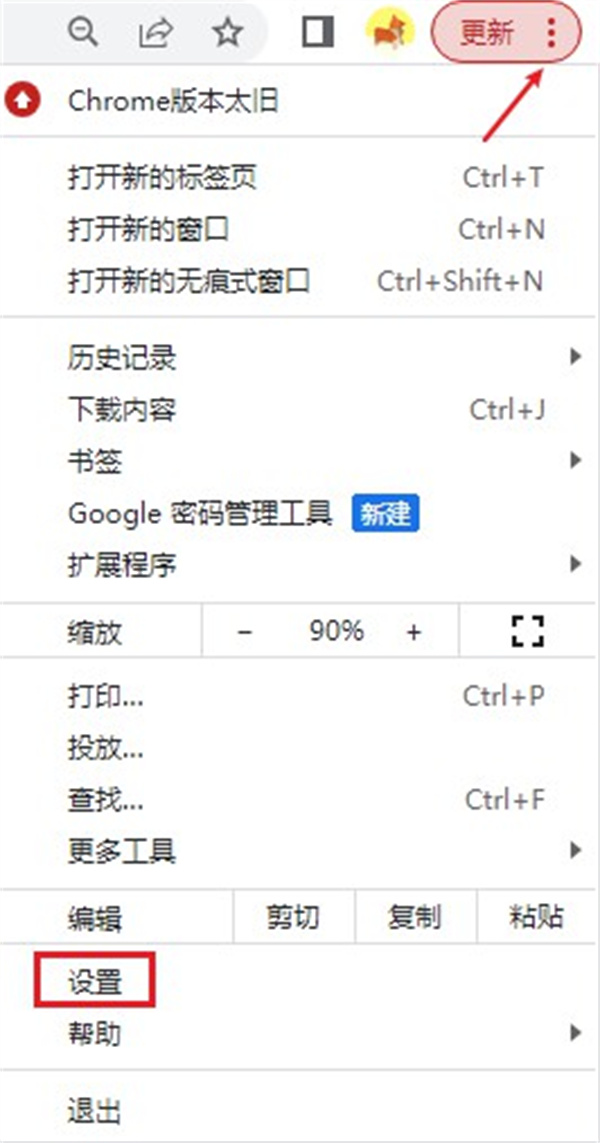
3. 在设置界面中,找到“系统”并点击,选择“打开您计算机的代理设置”。
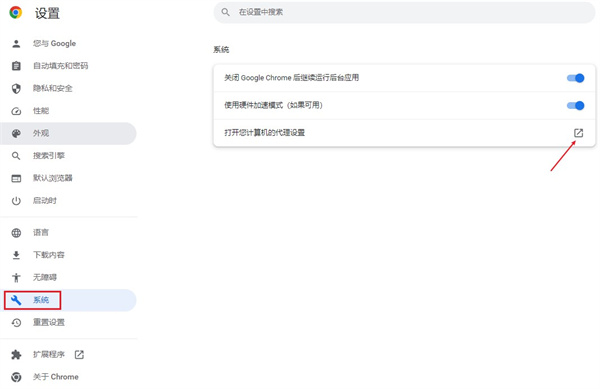
4. 将使用代理服务器开启,输入你想要更改的IP地址和端口,设置完成后,点击“保存”按钮即可。
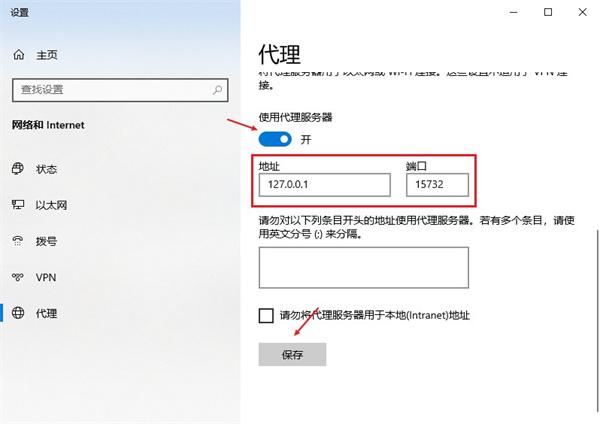
方法二:使用支持换IP的软件
1. 在电脑上下载并安装支持换IP的软件,软件一般在电脑和手机上都能使用,例如虎观代理软件。
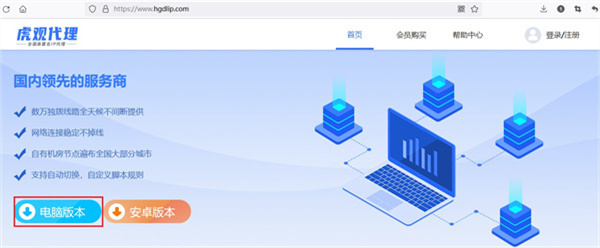
2. 打开已安装的软件,进入软件“线路选择”界面中,根据需求选择合适的动静态线路,点击“一键更换IP”。
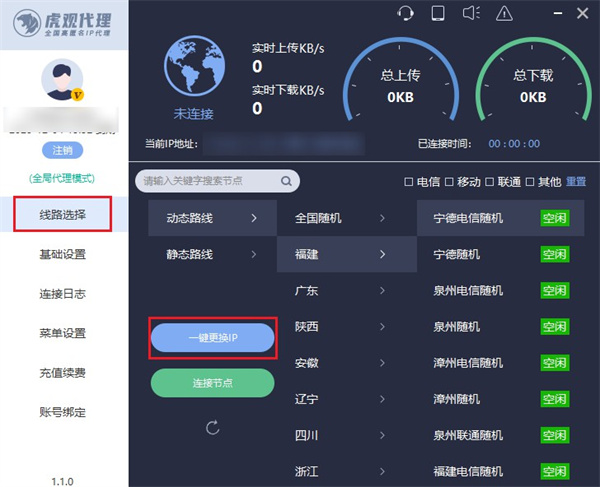
3. 连接成功后,软件通常会在界面上方显示已连接,以及新的IP地址和已连接时间。
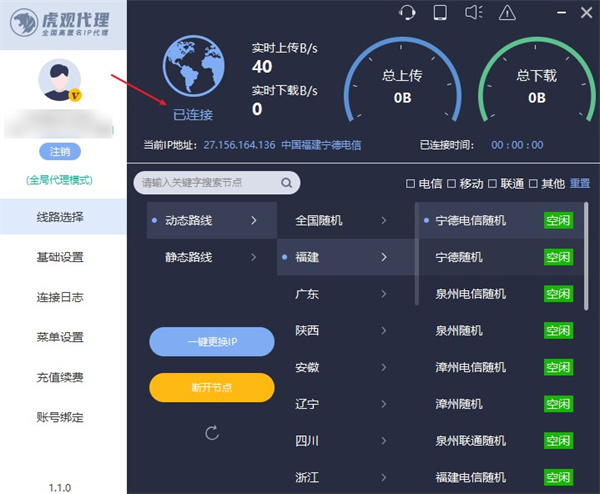
温馨提示:如果你不确定你的电脑浏览器是否成功更改了IP地址,你可以通过浏览器访问一些在线IP地址网站来检查你的IP地址。如果与软件更改的IP地址显示一致,则说明更改成功了。
无论你选择方法一还是方法二,更改浏览器的IP地址可以带来一定的网络安全性和隐私保护。然而,如果想要体验稳定的网络连接,可考虑使用虎观代理软件,它数万独拨线路全天候不间断提供,网络连接稳定不掉线,自有机房节点遍布全国大部分城市,能够满足众多用户的需求。
责任编辑:虎观代理ip官网
